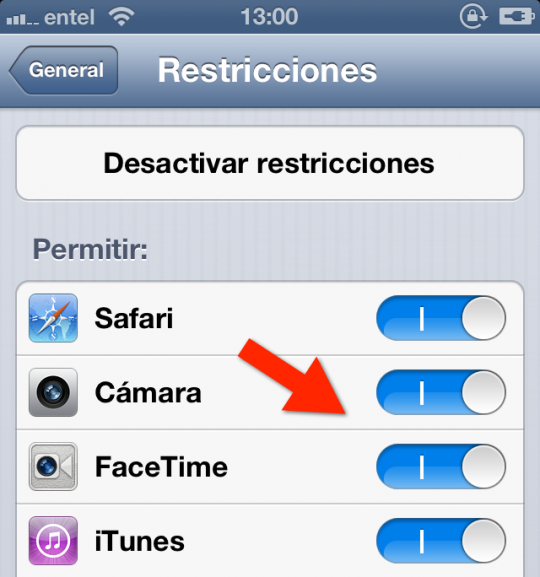Cómo desactivar la cámara de tu iPhone, iPad o iPod Touch
Los dispositivos Apple, incorporaran dos cámaras de fotos y video, ideales para capturar tus mejores momentos, aunque existe algunos casos donde puede jugar en contra.
Si quieres que tus hijos o amigos utilicen tu iDevice, sin preocuparte por el mal uso que le puedan dar a la cámara, hoy vamos a enseñarte a desactivarla temporalmente de forma muy sencilla.
Para ello, vamos a configurar las restricciones de iOS. Ve a Ajustes—-General—-Restricciones. Si están activadas, introduce el código y, en caso contrario, actívalas pulsando sobre Activar Restricciones.
Con las restricciones activas, vamos a aplicarlas a la cámara. Dentro de restricciones, mueve hacia la izquierda el interruptor que ves junto a Cámara, automáticamente también se desactiva Facetime.
Listo, notarás que en la pantalla de tu iDevice no aparece la aplicación cámara y su icono tampoco está presente en la pantalla de bloqueo.
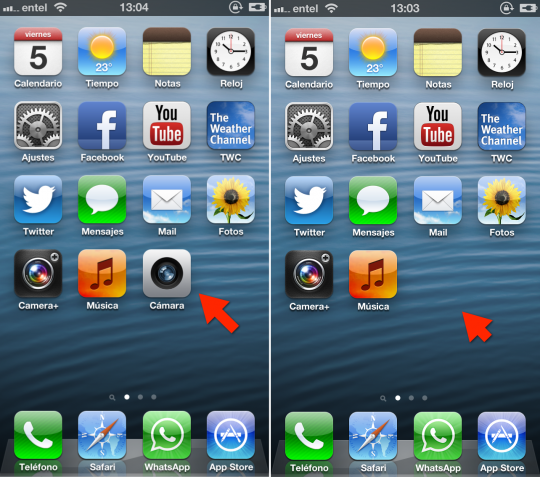
Cámara Activada v/s Cámara desactivada
Para volver a activar la cámara, vuelve a Ajustes—-General—-Restricciones y, esta vez, mueve el interruptor de la cámara hacia el lado derecho. El icono de la cámara, volverá a ubicarse en su lugar habitual.
Si vas a prestar tu iPad, iPhone o iPod Touch a los niños, lo mejor es utilizar el Modo Acceso Guiado.